Başka takvimler oluşturma
Varsayılan Microsoft Outlook Takvim'e ek olarak, başka Outlook takvimleri de oluşturabilirsiniz. Örneğin, kişisel randevularınız için iş takviminizden ayrı bir takvim oluşturabilirsiniz.
Not: Bu Yeni Outlook sekmesinin altındaki adımlar işe yaramazsa, yeni Windows için Outlook'u henüz kullanmıyor olabilirsiniz. Klasik Outlook'u seçin ve bunun yerine bu adımları izleyin.
-
Takvimde Giriş sekmesini seçin.
-
Sol tarafta, takvim kılavuzunun altında TakvimEkle'yi

-
Sol tarafta Boş takvim oluştur'u seçin.
-
Yeni takviminiz için bir ad girin. Ardından, Ekle altında takvimin ekleneceği kategoriyi seçin. (Kategoriler takvim ay görünümünün altında sol tarafta görünür.)
-
Kaydet’i seçin.
İpuçları:
-
Takvimi paylaşmak için bkz. Outlook takvimini başkalarıyla paylaşma.
-
Paylaşılan takvimi açmak için Giriş > Takvim ekle > Dizinden ekle'ye gidin.
-
Takvimi silmek için Gezinti bölmesinde takvim adına sağ tıklayın ve kaldır'ı seçin.
Genellikle ikincil takvim olarak adlandırılan ek bir takvim oluşturduğunuzda, bu takvime olaylar ekleyebilir ve bu olayların kullanılabilirliğinizi de etkilemesini bekleyebilirsiniz. Ancak başkaları Zamanlama Yardımcısı'nı kullanarak uygunluk durumunuzu görüntülediğinde ikincil takvim olayları gösterilmez. Bu davranış tasarım gereğidir. Yalnızca birincil takviminizdeki olaylar kullanılabilirliğinizi etkiler.
Önemli: Exchange takviminiz altında yeni bir takvim oluşturursanız, yeni takvim de Exchange sunucusuyla eşitlenir. Bununla birlikte, yeni Exchange takviminde bir toplantı oluşturursanız, bu toplantıya verilen yanıtların kaydı tutulmaz.
-
Takvim'de, Klasör sekmesinin Yeni grubunda Yeni Takvim'e tıklayın.
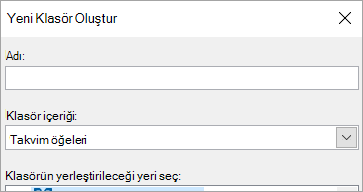
Not: Posta, Kişiler, Görevler, Journal veya Notlar'daysanız, Klasör sekmesinin Yeni grubunda Yeni Klasör'e tıklayın. Klasör içerir listesinde Takvim Öğeleri'ne tıklayın.
-
Ad kutusuna yeni takvim için bir ad yazın.
-
Klasörün yerleştirileceği yeri seç listesinde, Takvim'i ve Tamam'ı tıklatın.
Yeni takvim Takvim Gezinti Bölmesi görüntülenir.
Takvimi görüntülemek için takvimin onay kutusunu seçin.
Birden çok onay kutusu seçildiğinde, takvimler yan yana görünümde görünür ve takvim katman görünümüne geçirilebilir. Daha fazla bilgi için bkz. Aynı anda birden çok takvimi görüntüleme.
İpucu: Takvimi silmek için, Gezinti Bölmesi'nde takvim adına sağ tıklayın ve ardından Takvim adını sil'e tıklayın.










